출처 : http://hfkais.blogspot.com/2008/07/804.html 에서 그대로 퍼 온 것입니다.
오늘은 root 계정으로 언어와 관련해 이것저것 건드리다, 글꼴의 안티앨리어싱을 죄다 빼버리는 사고(?)를 쳤습니다. 그것도 한글 글꼴에서만 말이죠. 저는 우분투 내에서의 글꼴을 대부분 '은 돋움'으로 쓰는데, 모두 보기싫게 변해버렸습니다.
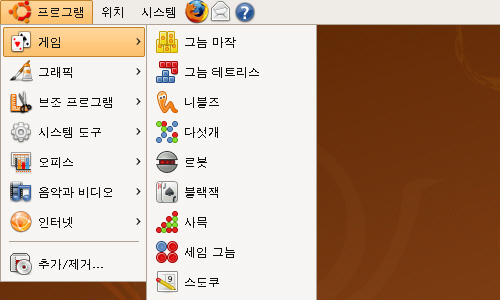
이렇게 말이죠. 안티앨리어싱이 제거되어 들쭉날쭉한 모양에, 글꼴의 일부분이 보이지 않기도 합니다. '그놈 마작'은 '그늠 마작'으로 보이는군요. 사믁, 르븟 등이 인상적입니다.
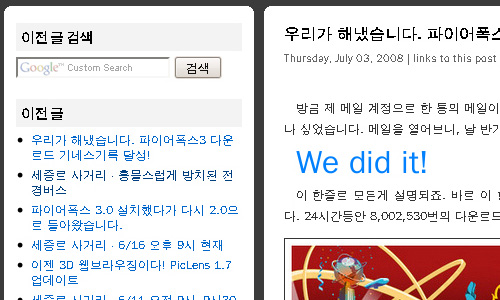
이 현상은 웹페이지에서도 똑같이 적용됩니다. 파이어폭스에서도 기본 글꼴을 '은 돋움' 으로 해두었기 때문에 모조리 깨져버렸습니다. 도저히 이런 상태로는 쓸 수 없을 것 같았습니다.
하 지만 어딜가나 편법과 요령은 있게 마련이죠. 가장 간단한 방법은, 기존에 설정된 '은 돋움' 글꼴을 모두 'Sans' 나 'Serif' 등의 영문글꼴로 바꿔주는 것입니다. 우분투 메인 메뉴의 '시스템' - '기본 설정' - '모양새' 설정에서, '글꼴' 탭을 눌러 설정합니다. Sans는 돋움체 모양, Serif는 바탕체 모양의 글꼴입니다. 윈도에서 'Tahoma'로 글꼴을 설정해도 한글은 '굴림'으로 나오듯, Sans로 설정해도 한글은 은 돋움으로 표시됩니다.
하지만 뭔가 좀 꺼림칙하죠. 제대로 해결된 것도 아니고요. 어떻게 해야할까 고민하다, 검색을 통해 떠돌이 님의 글을 보게 되었습니다. 덕분에 아주 간단한 방법으로 문제를 해결할 수 있었습니다.
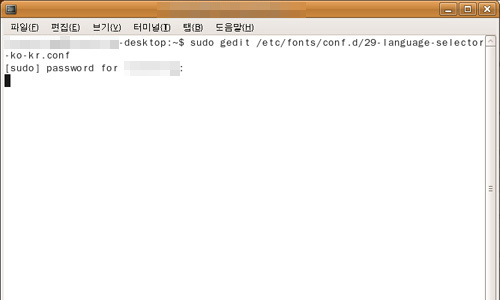
우분투 메인 메뉴의 '프로그램' - '보조 프로그램' 에서 터미널을 띄웁니다. 다음의 명령어를 입력해 줍니다.
sudo gedit /etc/fonts/conf.d/29-language-selector-ko-kr.conf
위 스크린샷처럼 패스워드를 물어봅니다. 자기 계정의 패스워드를 입력하고 엔터를 누르면 에디터가 열립니다.
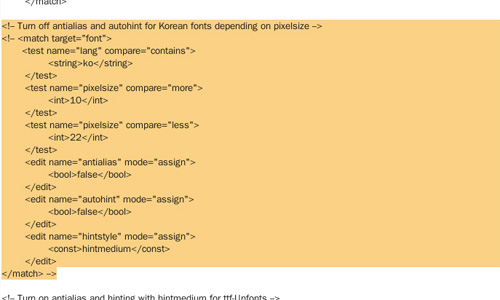
위 스크린샷처럼, <!-- Turn off antialias and autohint for Korean fonts depending on pixelsize --> 아래 부분의 코드들을 주석처리해 줍니다. 일반적인 HTML의 주석처리 방법과 같습니다. <!-- 과 --> 를 쓰는 것이죠.

하 나 더 있습니다. 이번엔 <!-- Turn off antialias and autohint for ttf-alee depending on pixelsize --> 아래 부분의 코드들을 주석처리해 줍니다. 수정이 끝났으면, 파일을 저장하고 에디터를 닫습니다.
로그아웃했다 다시 로그인하거나, 재부팅을 하게 되면 변경된 내용이 적용됩니다.

이전과 같은 모습 그대로 깔끔하게 나오는군요. 드디어 '그놈'이 '그놈'으로 보입니다.
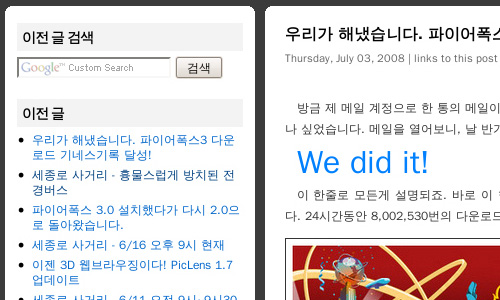
웹페이지도 보기좋게 나옵니다. 모두 '은 돋움' 으로 설정했을 때의 모습입니다.
그 런데 어떤 이유로 이런 문제가 발생하는 것인지 저는 잘 모르겠습니다. 분명 처음 우분투를 설치하고, 지금까지 폰트에 안티앨리어싱 처리가 잘 되고 있었거든요. 제 경우엔 root 계정으로 접속해서 기본값인 '영어'로 설정되어 있는 언어 설정 부분을 '한국어'로 바꾸다가 이런 일이 벌어졌습니다.
아무튼 이렇게 또 하나를 배웠네요. 그래도 찾아보면 명쾌한 해답을 올려주시는 분들이 많아서 다행입니다. 떠돌이 님 덕분에 문제도 해결하고 우분투에 대해 좀 더 배우게 되었습니다. 다시 한 번 감사말씀 드립니다.
출처 : http://hfkais.blogspot.com/2008/07/804.html
'Ubuntu 와 친해지기 > 데스크탑 꾸미기' 카테고리의 다른 글
| 데스크탑을 화려하게... 컴피즈 :: compiz 설치/설정 (0) | 2010.03.05 |
|---|---|
| 우분투 cairo-dock 설치/사용하기 (0) | 2010.03.05 |
| 우분투에 KDE (Kubuntu) 설치하기. (0) | 2009.12.17 |
